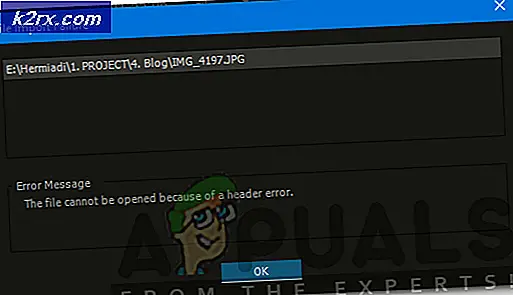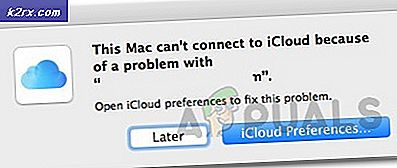Wat is Google Locatiegeschiedenis en moet u dit gebruiken of niet?
Mocht u het gebruiken of niet, is uw persoonlijke voorkeur, maar laat me een beetje uitleggen om u te helpen beslissen. Google Locatiegeschiedenis, is een Google-functie die bijhoudt welke locaties u bezoekt met uw apparaat, of het nu een mobiel, een tablet of een computer is ; zolang je bent ingelogd op je Google-account met de functie Locatiegeschiedenis ingeschakeld, kan Google de locaties die je hebt bezocht opslaan en opslaan, hun doel weergeven van getargete advertenties en je helpen te achterhalen waar je was, wanneer je waren dronken en helpen je ook je telefoon te volgen als deze verloren is gegaan en de telefoon is ingeschakeld.
Deze korte uitleg vat vrijwel alles samen waar de Google Locatiegeschiedenis om draait. Klik hier om uw locatiegeschiedenis te bekijken.
Laten we nu een beetje praten over privacykwesties.
Is uw locatiegeschiedenis privé?
Naar mijn mening is de enige informatie die echt privé is, degene die offline wordt gehouden. Informatie die niet offline is, is de ene of de andere manier om te worden blootgesteld.
Voordelen van de locatiegeschiedenis van Google
Google-apps gebruiken uw locatiegeschiedenis op veel verschillende manieren, vooral op mobiele apparaten. Om hun services voor u aan te passen, gebruiken zij uw locatiegegevens en in sommige gevallen uw locatiegeschiedenis.
Als u bijvoorbeeld uw locatiegeschiedenis opslaat, geeft Google Maps u relevante zoekresultaten op basis van de plaatsen die u in het verleden hebt bezocht. Google Nu is een andere service die gebruik maakt van locatiegeschiedenis. Naast vele andere dingen, geeft het je de routebeschrijving naar de plaatsen die je vaak hebt bezocht.
Weet voordat je beslist
Voordat u besluit locatiegeschiedenis toe te staan of te weigeren, is het een goed idee om te bekijken wat de locatiegeschiedenis van Google heeft verzameld. Als u Locatiegeschiedenis op uw mobiel hebt ingeschakeld, kunt u de eenvoudigste manier om het in actie te zien vinden door Google Maps op uw pc te bezoeken. Log in uw pc-browser in op het Google-account (hetzelfde account dat u op uw mobiel gebruikt) en bezoek de volgende URL.
kijk hier
PRO TIP: Als het probleem zich voordoet met uw computer of een laptop / notebook, kunt u proberen de Reimage Plus-software te gebruiken die de opslagplaatsen kan scannen en corrupte en ontbrekende bestanden kan vervangen. Dit werkt in de meeste gevallen, waar het probleem is ontstaan door een systeembeschadiging. U kunt Reimage Plus downloaden door hier te klikkenOp de kaart ziet u alle locaties die u hebt bezocht toen uw locatiegeschiedenis was ingeschakeld. Er is een link aan de linkerkant van de kaart met het label Tijdstempels weergeven . Als u erop klikt, ziet u nog meer informatie over tijdstempels met betrekking tot de plaatsen die u hebt bezocht. Google-locatieservices gebruiken de GPS, het wifi-netwerk en het mobiele netwerk van uw apparaat om uw locatie te bepalen.
Het zien van dit detail kan verrassend zijn als je het nog niet wist. Dit lijkt echter voor veel mensen cool. Waarschijnlijk weet u niet meer waar u was, deze keer een week eerder of een maand eerder, maar uw apparaat heeft een record bijgehouden. Bovendien kan uw telefoon u vertellen over de verkeerssituatie tijdens uw woon-werkverkeer en weersvoorspelling voor de plaats waarnaar u op weg bent.
Schakel locatiegeschiedenis uit / wis
U kunt alle locatieservices uitschakelen door naar Instellingen op uw mobiel te gaan en Locatieservices te kiezen. Als u echter niet alle locatieservices wilt uitschakelen, kunt u Google Apps-toegang tot uw locatie, GPS-satellieten en locatieservices van Google onder hetzelfde instellingenscherm in- of uitschakelen.
De locatie-instellingen kunnen van apparaat tot apparaat enigszins verschillen. Zoals hierboven besproken, geeft toegang tot uw locatiegeschiedenis vanaf uw pc u niet alleen de kans om uw gedetailleerde locatiegeschiedenis te bekijken, maar geeft u ook meer controle over het verwijderen van specifieke gegevens of het wissen van de volledige locatiegeschiedenis.
Nogmaals, log in op hetzelfde Google-account en ga hier naartoe -> https://maps.google.com/locationhistory
Vanuit de weergave Locatiegeschiedenis kunt u specifieke punten of locatiegeschiedenis verwijderen van een vooraf gedefinieerde tijd, bijvoorbeeld vorige week. Bovendien kunt u de locatiegeschiedenis helemaal wissen.
PRO TIP: Als het probleem zich voordoet met uw computer of een laptop / notebook, kunt u proberen de Reimage Plus-software te gebruiken die de opslagplaatsen kan scannen en corrupte en ontbrekende bestanden kan vervangen. Dit werkt in de meeste gevallen, waar het probleem is ontstaan door een systeembeschadiging. U kunt Reimage Plus downloaden door hier te klikken